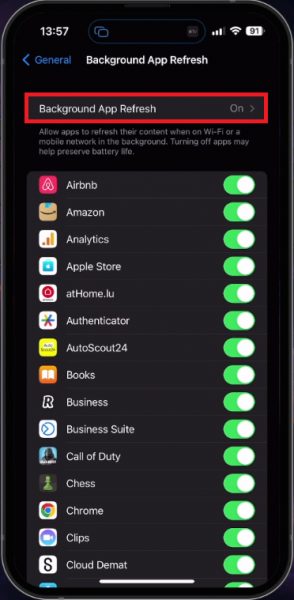Как исправить задержку уведомлений на iPhone
Возникли проблемы с отложенными уведомлениями на iPhone? Хотите знать, почему это важное уведомление по электронной почте пришло с опозданием или почему ваше любимое приложение для социальных сетей не пингует вас сразу после того, как ваш друг отметил вас? Это может быть вызвано несколькими факторами, в том числе ненадежным сетевым подключением, определенными настройками iPhone или ограничениями, установленными на вашем устройстве. Наше подробное руководство проведет вас через различные шаги, чтобы исправить это и убедиться, что ваши уведомления приходят в режиме реального времени. От включения «обновления фонового приложения» для ваших приложений, проверки настроек VPN, проверки стабильности вашего сетевого подключения до настройки «Режима низкого энергопотребления» и «Уведомлений». Кроме того, мы рассмотрим режимы фокусировки iPhone и настройки экранного времени, которые потенциально могут повлиять на доставку ваших уведомлений. Давайте начнем с того, чтобы убедиться, что ваш iPhone всегда синхронизирован, чтобы вы больше никогда не пропустили важное уведомление.
Активация фонового обновления приложения
Первый шаг к устранению ожидающих уведомлений на вашем iPhone — проверить настройки обновления фонового приложения. Перейдите в приложение «Настройки», а затем в раздел «Общие». Здесь вы найдете «Обновление фонового приложения». Убедитесь, что он включен для приложений, от которых вы хотите получать своевременные уведомления.
Имейте в виду, что если этот параметр отключен, ваши приложения будут обновляться только тогда, когда ваше устройство подключено к сети Wi-Fi, что может привести к задержке уведомлений.

Общие настройки iPhone > Обновить фоновое приложение
Проверка настроек VPN
После того, как вы позаботились о настройках обновления вашего приложения, пришло время проверить ваше VPN-соединение. Вернитесь в «Общие настройки» и прокрутите вниз до раздела «VPN и управление устройствами». Здесь вам может понадобиться временно отключить VPN-соединение. Это может помочь определить, вызывает ли ваша VPN задержку уведомлений.
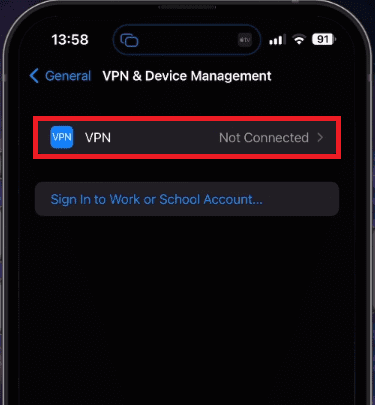
Настройки iPhone> Общие> VPN и диспетчер устройств
Оценка сетевого подключения
Надежное сетевое соединение необходимо для получения своевременных предупреждений. Проверьте стабильность вашего сетевого соединения, просматривая веб-страницы или используя приложение, такое как Speedtest, которое позволяет вам оценить скорость загрузки на ближайший сервер.
Если ваше соединение не идеальное, вам может потребоваться изменить настройки сети или даже сбросить их в общих настройках вашего iPhone, чтобы решить проблему с задержкой уведомлений.
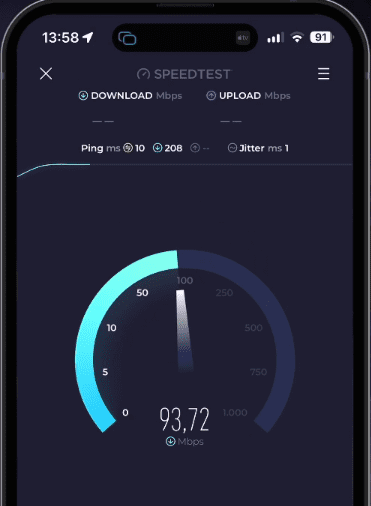
Проверьте скорость сетевого подключения вашего iPhone
Оптимизация уведомлений: Отключите режим низкого энергопотребления
Чтобы обеспечить бесперебойную работу на вашем устройстве iOS, вы должны использовать стабильное соединение. Подтвердив это, включите опцию «Обновление фонового приложения». Это позволяет вашим приложениям обновлять контент в фоновом режиме при подключении к Wi-Fi или мобильным сетям, а это означает, что вы всегда можете оставаться в курсе ваших любимых приложений.
Затем вернитесь в настройки вашего iOS-устройства, конкретно в раздел «Аккумулятор». Здесь вы найдете опцию «Режим низкого энергопотребления». Убедитесь, что этот параметр отключен. Режим низкого энергопотребления, хотя и эффективен для экономии заряда батареи, может препятствовать своевременной доставке уведомлений. Например, вы можете получать уведомления с задержкой, или автоматическая загрузка, включая важные файлы или сообщения электронной почты, может происходить не сразу. Отключив эту функцию, вы сможете наслаждаться непрерывным потоком уведомлений, которые в режиме реального времени сообщают вам о том, что происходит на вашем устройстве.
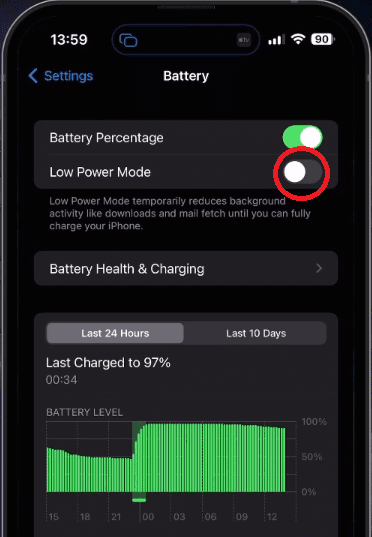
Настройки iPhone> Аккумулятор> Режим низкого энергопотребления
Настройка уведомлений приложения
После управления режимом пониженного энергопотребления вернитесь к основным настройкам. Отсюда прокрутите страницу вверх, чтобы найти опцию «Уведомления». Эта функция дает вам возможность изменять общую видимость ваших уведомлений, например то, как они отображаются на экране блокировки.
Кроме того, вы можете выбрать определенные приложения, от которых хотите получать уведомления. Например, вы можете включить уведомления от популярных приложений для общения, таких как Discord. Выбрав приложение, включите параметр «Разрешить уведомления» и выберите тип уведомлений, которые вы хотите получать.
Помните, что вы имеете право использовать эти изменения индивидуально для каждого приложения. Таким образом, вы можете расставлять приоритеты для уведомлений в зависимости от приложений, которые вы используете чаще всего, и создавать более персонализированные уведомления.
В заключение, эти шаги помогут вам оптимизировать ваше устройство iOS для эффективных и настраиваемых уведомлений, чтобы вы могли всегда оставаться на связи и получать информацию.

Настройки iPhone > Уведомления > ПРИЛОЖЕНИЕ
Управление режимами фокусировки для оптимизированных уведомлений
Иногда устройство iOS может не отображать уведомления из-за функции режима фокусировки. Цель режимов фокусировки — свести к минимуму отвлекающие факторы, отключив определенные уведомления. Но если вы хотите получать все уведомления, важно проверить режимы фокусировки вашего устройства.
Перейдите в свой Центр управления, найдите и переключите опцию «Фокус» в положение «ВЫКЛ». Это отключит любой активный режим фокусировки, что позволит вам просматривать все уведомления на вашем устройстве.
Кроме того, вы можете оставить включенным режим фокусировки, например «Не беспокоить», но по-прежнему разрешать уведомления от определенных приложений. В этом случае перейдите в настройки «Фокус», выберите «Не беспокоить» или режим фокусировки по вашему выбору и выберите приложения, от которых вы хотите получать уведомления. Таким образом, вы сможете поддерживать желаемый уровень внимания, не пропуская важные уведомления.

Настройки iPhone > Фокус > Не беспокоить
Корректировка ограничений на связь
Наконец, важно проверить наличие потенциальных ограничений контента и связи, которые могут помешать вашим уведомлениям.
Для этого вернитесь к основным настройкам и перейдите в раздел «Экранное время». Убедитесь, что вы включили общение со всеми в разделе «Ограничения на общение». Кроме того, убедитесь, что приложения, от которых вы хотите получать уведомления, не имеют ограничений для приложений.
Отключив эти ограничения, вы можете обеспечить беспрепятственный поток уведомлений, оставаясь в курсе действий ваших любимых приложений. Помните, что эффективное управление этими настройками будет способствовать оптимальному и индивидуальному взаимодействию с пользователем на вашем устройстве iOS.
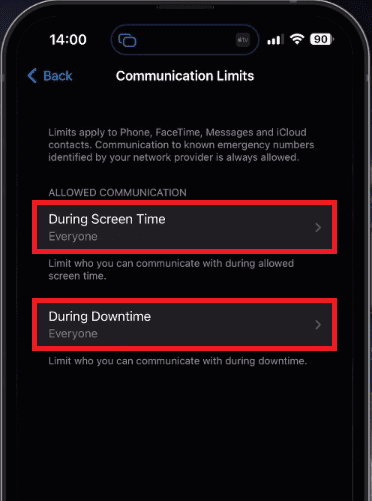
Настройки iPhone> Экранное время> Ограничения связи
Часто задаваемые вопросы
- Что вызывает задержки уведомлений на моем iPhone?
Задержки уведомлений могут быть вызваны рядом факторов, таких как ненадежное сетевое соединение, определенные настройки iPhone или включенные ограничения контента и связи.
- Как настройка «Фоновое обновление приложения» влияет на уведомления на моем iPhone?
Фоновое обновление приложений позволяет приложениям обновлять содержимое в фоновом режиме. Если этот параметр отключен, приложения будут обновляться только тогда, когда ваше устройство подключено к сети Wi-Fi, что может привести к задержке уведомлений.
- Может ли VPN-подключение вызвать задержку уведомлений на моем iPhone?
Да, VPN-подключение может привести к задержке уведомлений. Временное отключение VPN может помочь определить, в чем проблема.
- Как «Режим пониженного энергопотребления» влияет на уведомления на моем iPhone?
Когда включен «Режим низкого энергопотребления», уведомления могут приходить с задержкой, а автоматические загрузки, например сообщения электронной почты, могут выполняться не сразу.
- Что такое «Режимы фокусировки» и как они влияют на мои уведомления?
Режимы фокусировки на iPhone позволяют свести к минимуму отвлекающие факторы, отключив определенные уведомления. Если вы не получаете уведомления, проверьте, включен ли режим фокусировки, например «Не беспокоить».